本文介紹了tplogin.cn無線路由器的連接、上網設置、無線wifi設置方法。
首先,鴻哥需要先解釋一個問題,那就是tplogin.cn,只是新版tplink路由器的管理頁面地址。我們經常說的tplogin.cn路由器,實際上指的就是新版的tplink路由器。
一臺剛購買回來的tplogin.cn路由器,或者剛恢復出廠設置的tplogin.cn路由器,要連接Internet上網,需要一下幾個設置步驟:
1、正確連接路由器
2、設置電腦IP地址
3、設置路由器上網
4、檢查路由器設置是否成功
5、記錄相關參數

重要說明:
本文中鴻哥主要介紹的是用電腦來設置tplogin.cn路由器,如果你沒有電腦,想用手機來設置tplogin.cn路由器,那么可以閱讀下面的教程:
tplogin.cn手機登陸設置教程
tplogin.cn手機APP客戶端設置教程
步驟一、正確連接路由器
在tplink路由器中有1個WAN接口,還有4個LAN(1\2\3\4)接口。如果tplink路由器中的網線接口連接錯誤,會導致設置后不能上網的問題出現。
正確連接方式:
1、WAN接口用網線連接到貓的網口(LAN口)上面,如果你家的寬帶并沒有用到貓;那么是需要把入戶的網線,插在新版TP-Link路由器的WAN接口上面的。
2、電腦用網線連接到4個LAN接口中的任意一個接口即可,完整的連接如下圖所示。

注意問題:
請忽略連接后電腦不能上網的問題,因為用電腦來設置路由器的時候,并不需要電腦能夠上網的。至于原因,這個涉及到局域網通信技術,鴻哥在這里就不展開介紹了。
步驟二、設置電腦IP地址
無論是用來設置tplogin.cn路由器的電腦,還是需要連接路由器上網的電腦;鴻哥都建議把電腦中的IP地址,設置成 自動獲得 ,如下圖所示。
如果不知道如何把電腦IP地址設置為自動獲得,可以點擊下面的文章,查看詳細的設置方法。
電腦自動獲得IP地址設置方法
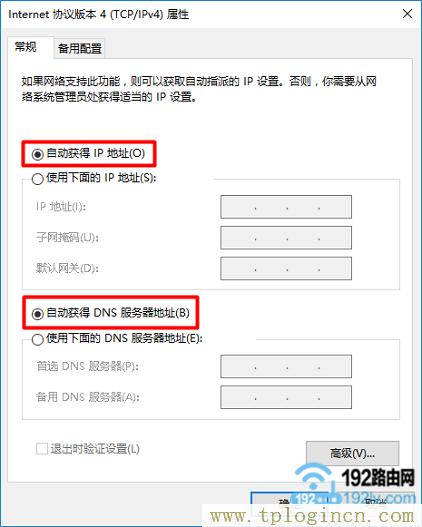
步驟三、設置路由器上網
1、設置管理員密碼
打開電腦上的瀏覽器,在瀏覽器的地址欄中輸入:tplogin.cn 然后按下回車鍵——>在“設置密碼”、“確認密碼”中,為這臺TP-Link路由器設置一個登錄密碼——>點擊“確定”。
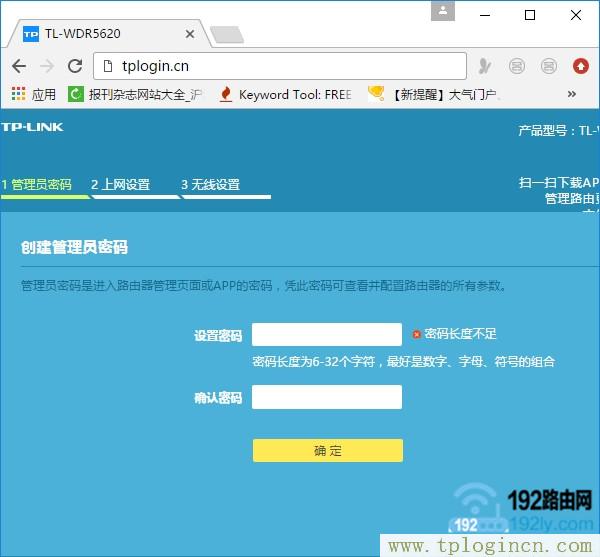
注意問題:
(1)、如果在瀏覽器中輸入tplogin.cn后,無法打開創建管理員密碼的頁面,解決辦法請參考下面的文章:
tplogin.cn打不開的解決辦法
(2)、只有當這臺新版tplink路由器,是第一次設置的時候,才會出現創建管理員密碼的頁面。
2、上網設置
新版tplink路由器具備自動檢測“上網方式”功能,大家根據頁面中的檢測結果,進行對應的設置即可,下面進行詳細說明
(1)、如果檢測到“上網方式”是:寬帶撥號上網——>那么,需要在頁面中填寫“寬帶賬號”、“寬帶密碼”,如下圖所示。
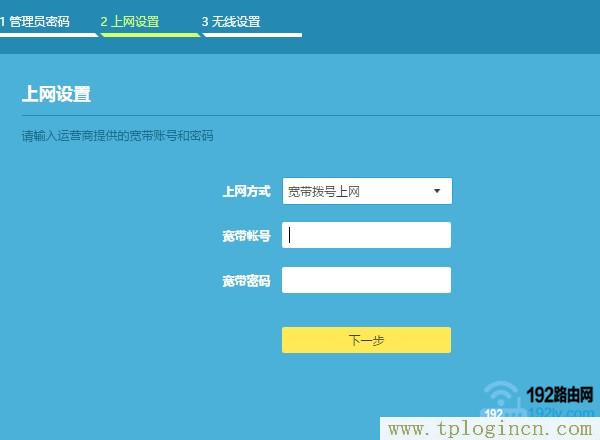
注意問題:
“寬帶賬號”、“寬帶密碼”是開通寬帶業務時,運營商提供的給你的。如果不記得了,可以撥打寬帶客服電話進行查詢。
(2)、如果檢測到“上網方式”是:自動獲得IP地址——>則只需要要在頁面中點擊“下一步”就可以了。
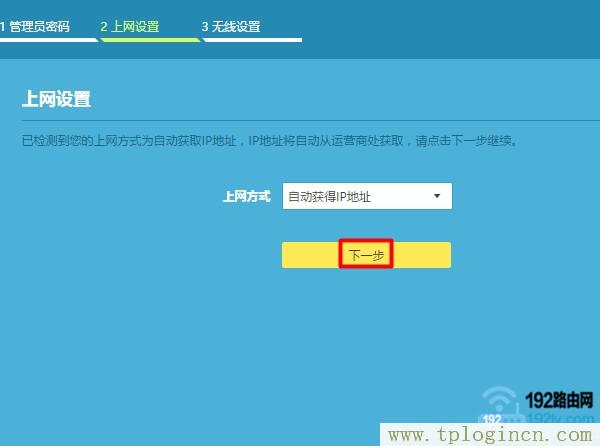
(3)、如果檢測到“上網方式”是:固定IP地址——>那么,需要在頁面中填寫 IP地址、子網掩碼、網關、首選DNS、備用DNS 信息,如下圖所示。
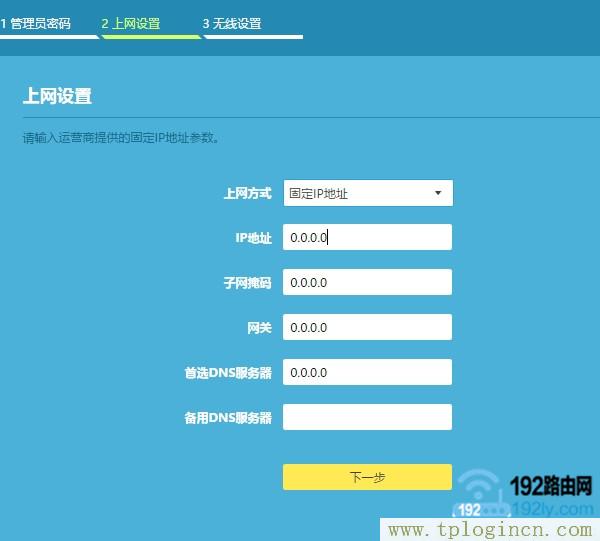
注意問題:
IP地址、子網掩碼、網關、首選DNS、備用DNS,同樣是開通寬帶業務時,寬帶運營商提供的。
重要說明:
個人家庭用戶辦理的寬帶業務,90%以上都是:寬帶撥號上網;其次少部分是:自動獲得IP地址;而固定IP地址這種寬帶,個人家庭用戶很少用到的。
3、無線設置
在“無線名稱”中設置:無線wifi名稱——>“無線密碼”中設置:無線WiFi密碼——>點擊“確定”。
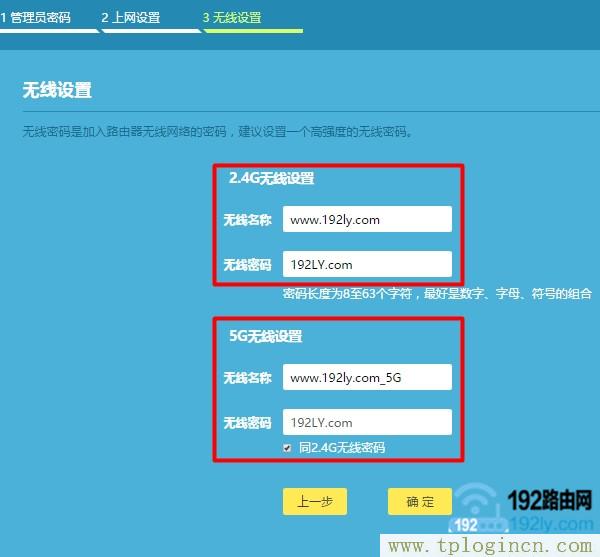
注意問題:
(1)、無線名稱,建議用字母、數字來設置,切勿使用中文;因為某些手機、筆記本的無線網卡不支持中文,會出現搜索不到中文名稱的WiFi信號。
(2)、無線密碼,建議用大小寫字母、數字、符號的組合來設置,且長度不得小于8位,以便保證無線WiFi的安全。
4、設置完成
到這里,路由器設置就完成了,頁面中會給出一些剛才設置的參數信息,如下圖所示。
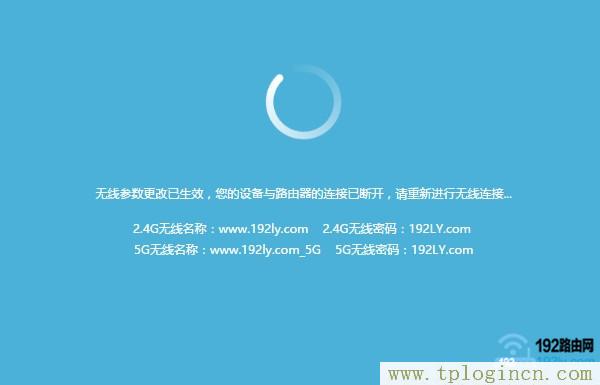
重要說明:
某些型號的tplink路由器,可能還會提示大家創建TP-Link ID ,如下圖所示,大家根據頁面提示設置即可。
步驟四、檢測設置是否成功
最后一個步驟,就是要檢查、確認下路由器的設置是否成功了,檢查下現在是否可以通過路由器上網了。大家可以通過下面2種方法來進行測試。
1、電腦/手機測試上網
這種方法最簡單,就是讓電腦或者手機連接路由器,然后看下電腦/手機能否正常上網了。
2、路由器設置頁面查看
重新登錄到路由器的設置頁面,找到“上網設置”選項,查看頁面中的提示信息,如下圖所示。如果顯示:WAN口網絡已連接 ,說明tplogin.cn路由器設置成功。
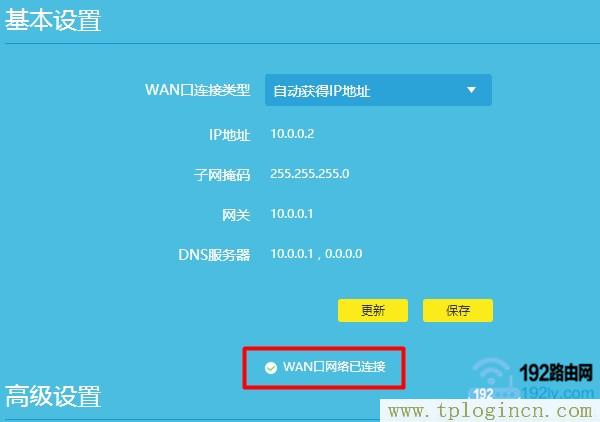
注意問題:
如果你的tplogin.cn路由器設置后不能上網,那么請閱讀下面的教程:
新版tplink路由器設置后不能上網怎么辦?
步驟五、記錄相關參數
為了方便以后管理你的tplogin.cn路由器,鴻哥建議大家把你這臺tplogin.cn路由器的:管理員密碼、無線名稱、無線密碼,還有寬帶賬號和密碼,記錄在一個便簽紙上面,并把這個便簽紙貼在路由器中。


